Como correr dos cuentas de Dropbox simultáneamente en la misma computadora
Si tienes una cuenta de Dropbox, y quizás ya hayas agotado la cantidad de gigabytes gratuitos, tienes la opción de crear una segunda cuenta y manejar ambas desde una sola computadora.
Para hacerlo, necesitas un pequeño programa gratuito llamado DropboxPortableAHK que te permite no solo agregar una segunda cuenta de Dropbox a tu computadora, sino que también puedes convertirla en una cuenta portátil, es decir puedes sincronizarla con una memoria USB y llevarla contigo donde quiera que vayas.
Nota: Para que esto funcione DropboxPortableAHK debe estar corriendo en todo momento. Si tienes poca memoria o una computadora lenta, puedes apagar el programa y reiniciarlo cuando necesites accesar la segunda cuenta de DropBox.
Paso 1:
Vete al sitio de Dropbox y selecciona crear una cuenta nueva. Completa el proceso como si nunca has tenido una cuenta en Dropbox. Deberás escoger una cuenta de email que sea diferente a la cuenta que usastes inicialmente. Una vez terminado este proceso, no descargues Dropbox, a tu computadora, esto lo vas a hacer más adelante
Descarga DropboxPortableAHK y arranca el programa para la instalación.
Paso 2:
Conecta el programa a tu segunda cuenta del Dropbox: Simplemente pulsa el signo de “+” y entra tus credenciales de la segunda cuenta de Dropbox.
Paso 3:
Selecciona la carpeta o directorio donde quieres guardar los archivos que sincronizarás con tu segunda cuenta de Dropbox. Es importante que sepas que debido a que DropboxPortableAHK.exe es una aplicación portátil, si mueves esta carpeta a otro sitio, todos los archivos que estén adentro se moverán con ella.
Paso 4
En la siguiente pantalla no cambies ninguna opción, simplemente pulsa “Next”
Paso 5
Notificaciones: Si quieres que recibir notificaciones de DropboxPortableAHK, simplemente selecciona estas opciones, sino pulsa “Next”
Paso 6
Aquí es donde debes decidir si quieres correr la segunda cuenta de Dropbox de una forma permanente en tu computadora o lo quieres hacer desde una memoria USB.
De acuerdo a la forma como vayas a usar DropBox selecciona o no estas opciones:
- Create autorun.inf: Si vas a usar tu segunda cuenta de Dropbox permanentemente en tu computadora, no selecciones esta opción. Si vas a correrla desde una memoria USB entonces selecciónala.
- Dropbbox folder protection: Si vas a mantener tu segunda cuenta de DropBox en una carpeta fija, sin moverla a otro directorio en tu disco duro, entonces no selecciones esta opción. Si vas a usarla en una memoria USB selecciones esta opción
- Notification about workaround on restricted user account: Selecciona esta opción
- Make SynAndGo the default behavior: Seleccionas si quieres que DropboxPortableAHK termine una vez que sincroniza todos los archivos con el servidor de DropBox
- Save Dropbox configuration files for each PC: Selecciona esta opción.
Paso 7:
User applications: En esta pantalla puedes ordenarle a DropboxPortableAHK para que corra ciertos programas antes y después de sincronizar Dropbox. Si quieres deja todo en blanco para que te funciona más rápido.
Paso 8
Dropbox application files: Ha un click donde dice Download Dropbox Files” para descargar la última versión de Dropbox. No importa si anteriormente ya la habías descargado, necesitas completar este paso para que funcione. En esta pantalla puedes también seleccionar un segundo ícono de Dropbox con un color diferente para que puedas distinguir ambas cuentas (la original vs la segunda cuenta)
Paso 9
Dropbox setup: “Selecciona Start Dropbox setup” y asegúrate de que la opción de “Start Dropbox after setup has finished” está seleccionada.
Importante: Durante la instalación de la segunda cuenta de Dropbox asegúrate de que selecciones otra carpeta de instalación que sea diferente a la carpeta donde la cuenta original de Dropbox (la primera cuenta) de encuentra. Por ejemplo puedes seleccionar c:\dropbox
Paso 10
Ahora solo te queda configurar la nueva cuenta de Dropbox. Selecciona la opción que dice que ya tienes una cuenta con Dropbox, entra tus credenciales (las credenciales de la segunda cuenta) y completa el proceso. Durante la instalación te va a pedir que selecciones donde quieres guardar los archivos que vas a sincronizar (debes irte a la opción de Advance para seleccionar el lugar). De nuevo, selecciona la misma carpeta en el paso # 3
Finalmente termina el proceso. Si abres la barra de tareas (System Tray) verás el ícono de la segunda cuenta de DropBox con un color diferente a la cuenta original. Para sincronizar los archivos simplemente muévelos al directorio donde instalaste esta segunda cuenta de Dropbox.
Crédito del tutorial original (En Inglés)
 Send to Kindle
Send to Kindle


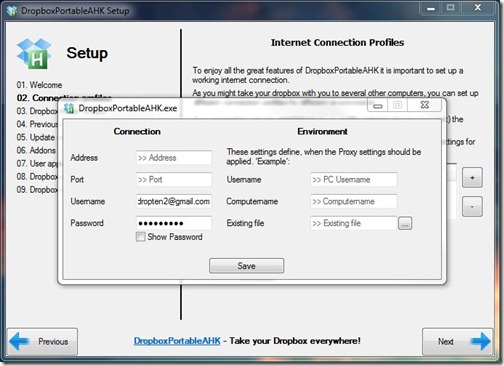
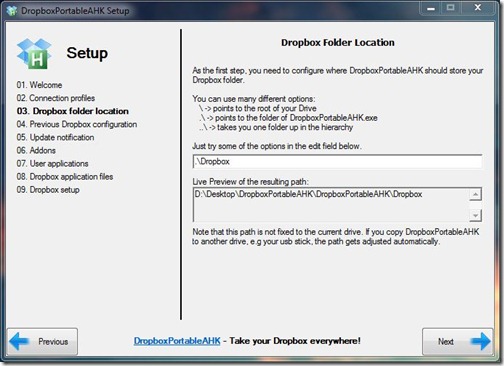

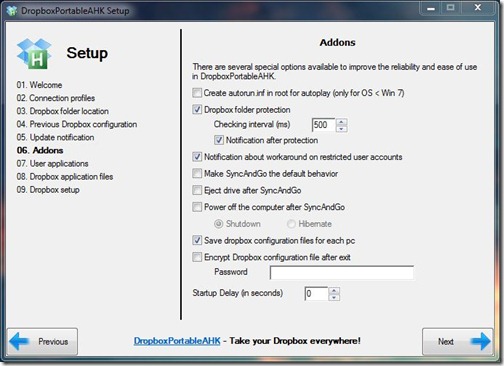


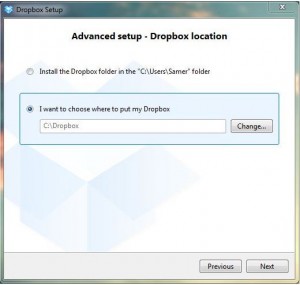

Mario
Feb 17. 2013
Hola. muy buen tutorial, pero tengo un problemilla y es que no consigo cambiar la ruta para colocar la carpeta de descarga. Quiero que no sea en C sino en otra particion del disco duro, en D, pero no consigo que me deje cambiarla en el 3 er paso, siempre aparece C por defecto. Mercy
Raul
Sep 09. 2012
Excelente, muchas gracias por el tip, todo funciona perfecto